| <Index> |
| 1 空の圧縮フォルダを作成する |
| 2 圧縮したいファイルを先に指定する |
| 3 ファイルを圧縮する |
| 4 ファイルを展開する |
| 5 すべてのファイルを展開する |
圧縮フォルダは
Windows Meから標準搭載された便利な機能です。圧縮フォルダにファイルを送り込むと自動的にファイルの圧縮が行われます。
元のサイズに戻すことを解凍あるいは展開といいますが、圧縮フォルダの外にファイルを移動するだけ簡単に行えます。
圧縮フォルダは、一見、Windowsのフォルダのように見えますが、オンラインソフトの配布によく利用されているZIP形式のファイルです。そのため、メールにそのまま添付できますので、複数のファイルを送付するとき重宝します。
◆
空の圧縮フォルダを作成する <Indexに戻る>
まず、空の圧縮フォルダを作ってみましょう。[マイド キュメント]などのフォルダを開いて、空いている部分を右クリックします。ショートカットメニューが表示されたら、[新規作成]→[圧縮(zip形式)フォルダ]をクリックします。
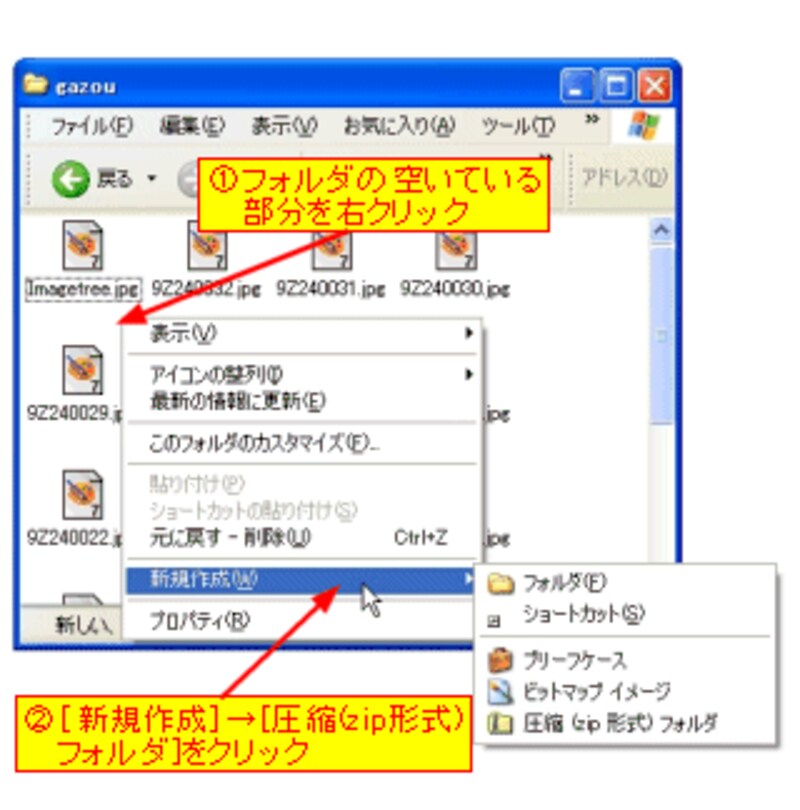
圧縮フォルダはWindowsの他のフォルダとすぐに区別できるように、ファスナーが付いたフォルダで表示されます。作成直後はフォルダ名を入力できる状態になっていますので、キーボードから名前を入力します。
ファイル拡張子を表示させるように設定しているときは、フォルダ名の後にある拡張子を削除しないように注意してください。
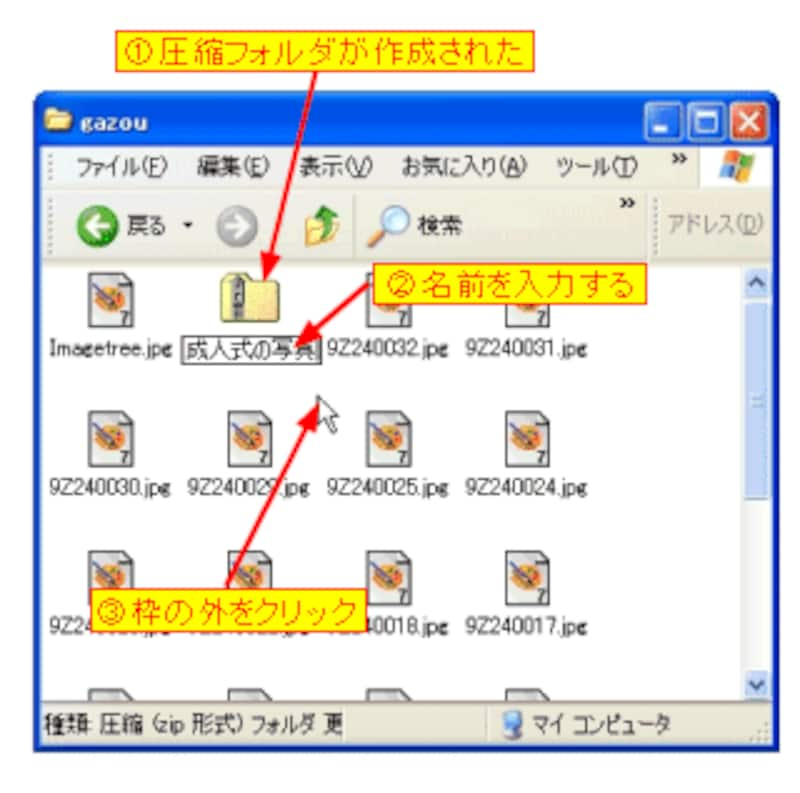
メニューで操作するときは、[ファイル]→[新規作成]→[圧縮(zip形式)フォルダ]を選択します。
| 1 / 2 / 3 | 次へ>> |







